谷歌浏览器移除不需要的扩展程序的方法
时间:2024-02-19 16:59:56作者:极光下载站人气:50
很多小伙伴在使用谷歌浏览器的过程中为了获得更好的体验,让浏览器的功能更加丰富,都会选择在谷歌浏览器中安装各种扩展程序。有的小伙伴想要将谷歌浏览器中不再需要的扩展程序进行删除,但又不知道该怎么进行设置。其实很简单,我们只需要进入谷歌浏览器的扩展程序管理页面,然后在该页面中找到需要删除的扩展,接着点击该扩展下的“移除”选项,最后再在弹框中点击一次“移除”选项即可。有的小伙伴可能不清楚具体的操作方法,接下来小编就来和大家分享一下谷歌浏览器移除不需要的扩展程序的方法。
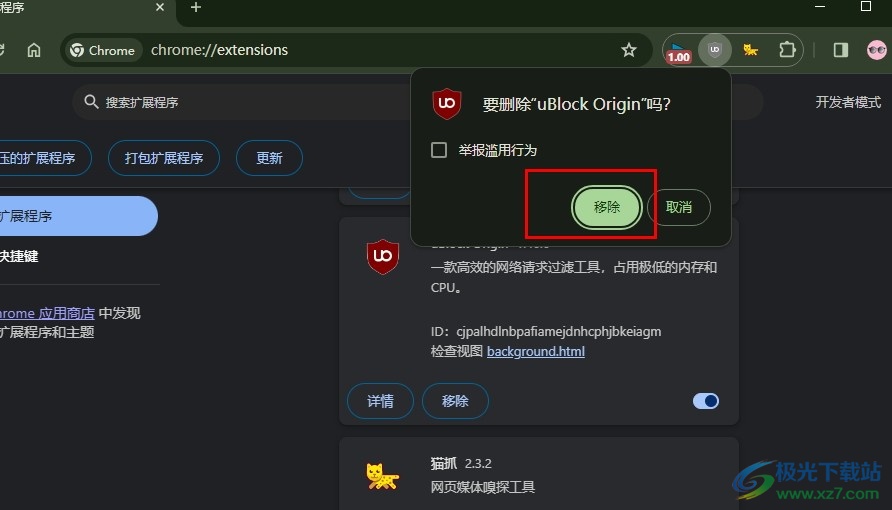
方法步骤
1、第一步,我们点击打开电脑中的谷歌浏览器之后,在浏览器页面右上角打开“自定义及控制Google Chrome”图标
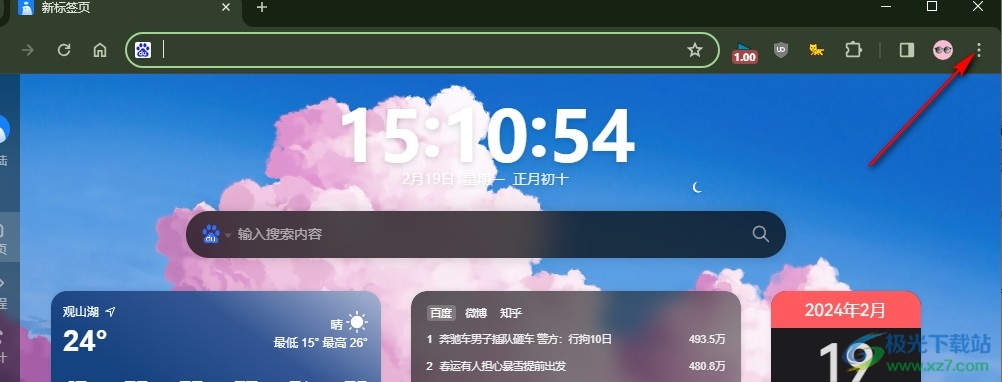
2、第二步,打开“自定义及控制Google Chrome”图标之后,我们在菜单列表中点击打开“扩展程序”选项
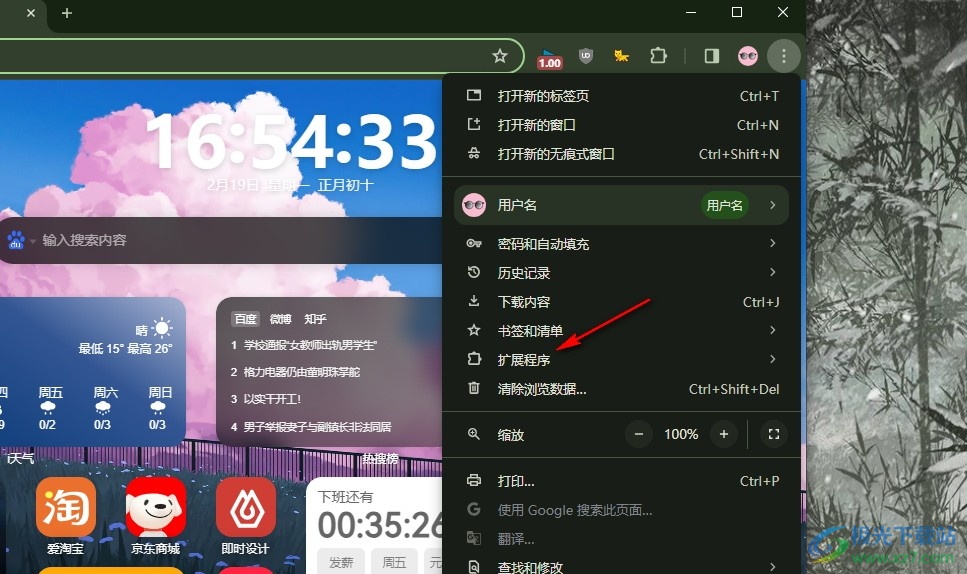
3、第三步,打开扩展程序选项之后,在“扩展选择”的子菜单列表中我们再点击打开“管理扩展程序”选项
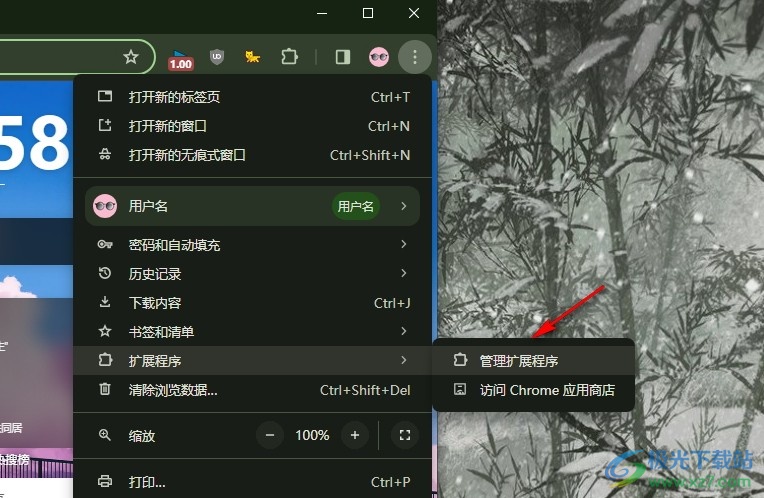
4、第四步,进入扩展程序管理页面之后,我们找到不需要的扩展,然后点击“移除”选项
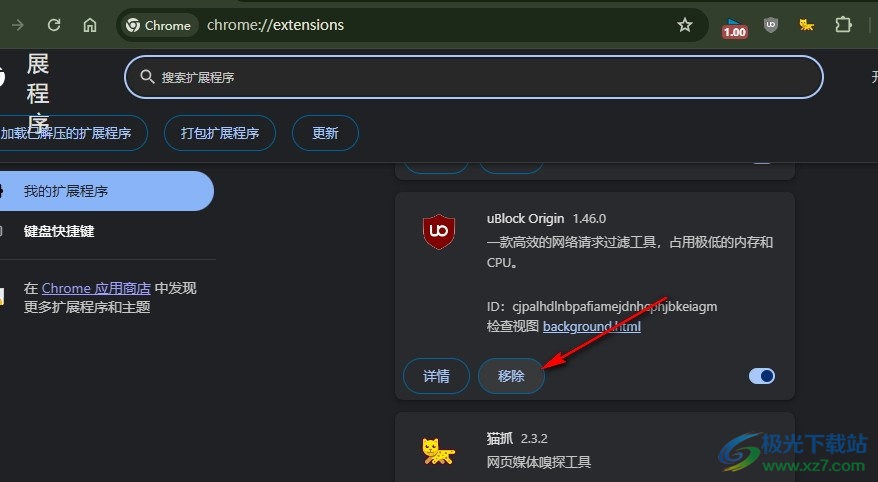
5、第五步,最后我们在删除扩展程序的确认弹框中再点击一次“移除”选项即可
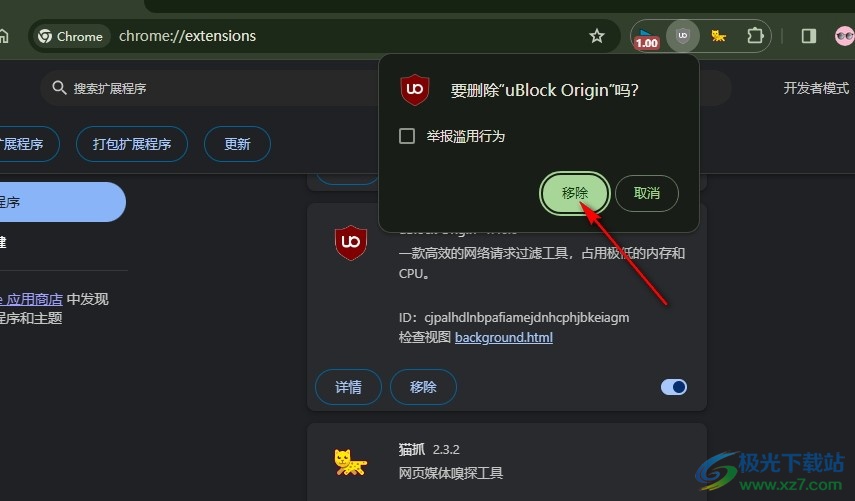
以上就是小编整理总结出的关于谷歌浏览器移除不需要的扩展程序的方法,我们在谷歌浏览器中打开菜单,然后在菜单列表中先打开扩展程序选项,再打开管理扩展程序选项,接着在扩展程序管理页面中点击扩展下的移除选项即可,感兴趣的小伙伴快去试试吧。

大小:110 MB版本:v130.0.6723.117环境:WinAll, WinXP, Win7, Win10
- 进入下载
相关推荐
相关下载
热门阅览
- 1百度网盘分享密码暴力破解方法,怎么破解百度网盘加密链接
- 2keyshot6破解安装步骤-keyshot6破解安装教程
- 3apktool手机版使用教程-apktool使用方法
- 4mac版steam怎么设置中文 steam mac版设置中文教程
- 5抖音推荐怎么设置页面?抖音推荐界面重新设置教程
- 6电脑怎么开启VT 如何开启VT的详细教程!
- 7掌上英雄联盟怎么注销账号?掌上英雄联盟怎么退出登录
- 8rar文件怎么打开?如何打开rar格式文件
- 9掌上wegame怎么查别人战绩?掌上wegame怎么看别人英雄联盟战绩
- 10qq邮箱格式怎么写?qq邮箱格式是什么样的以及注册英文邮箱的方法
- 11怎么安装会声会影x7?会声会影x7安装教程
- 12Word文档中轻松实现两行对齐?word文档两行文字怎么对齐?
网友评论